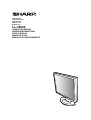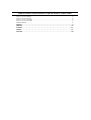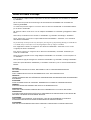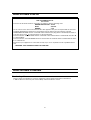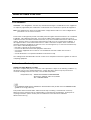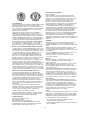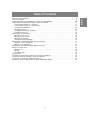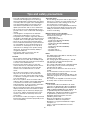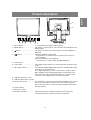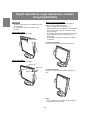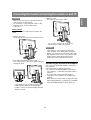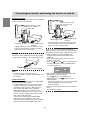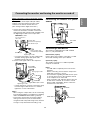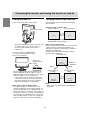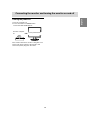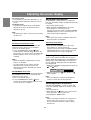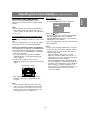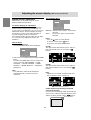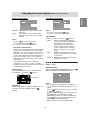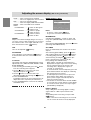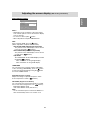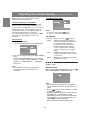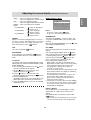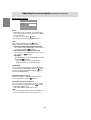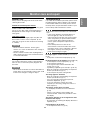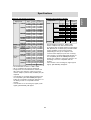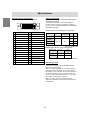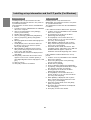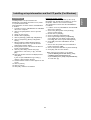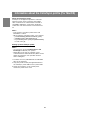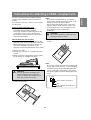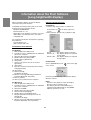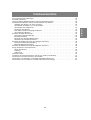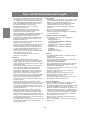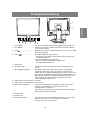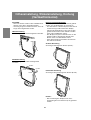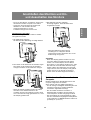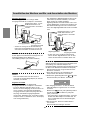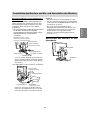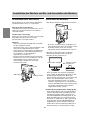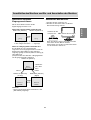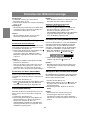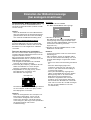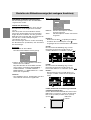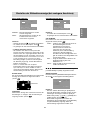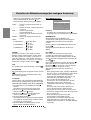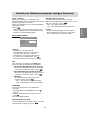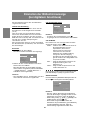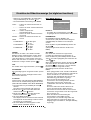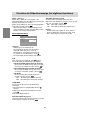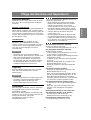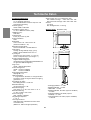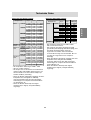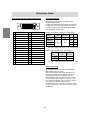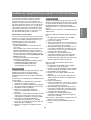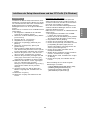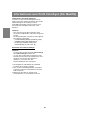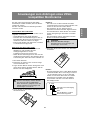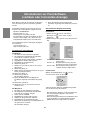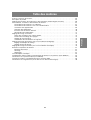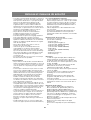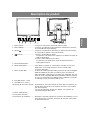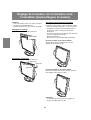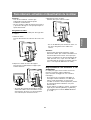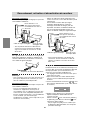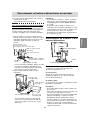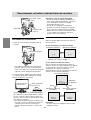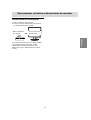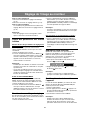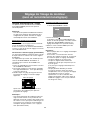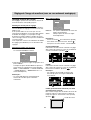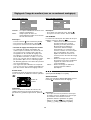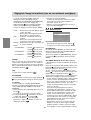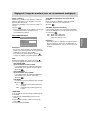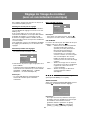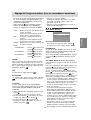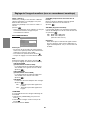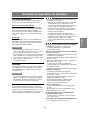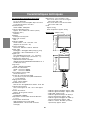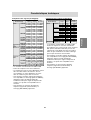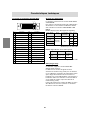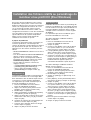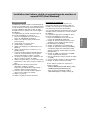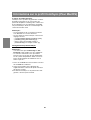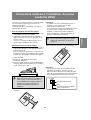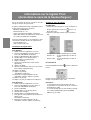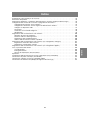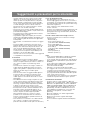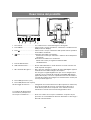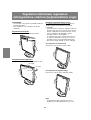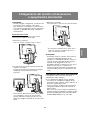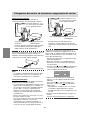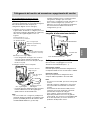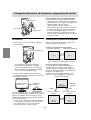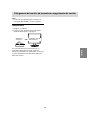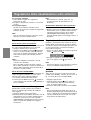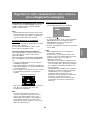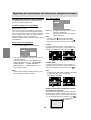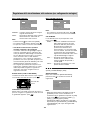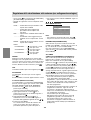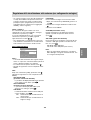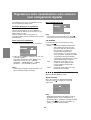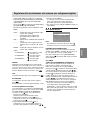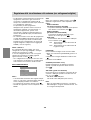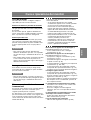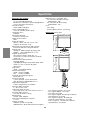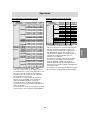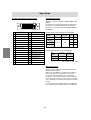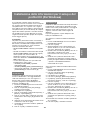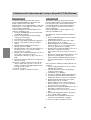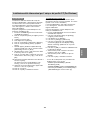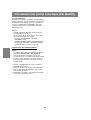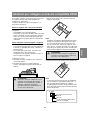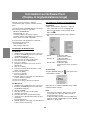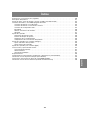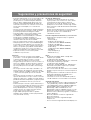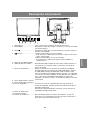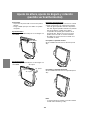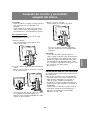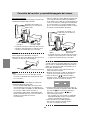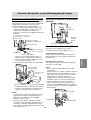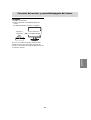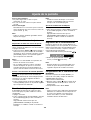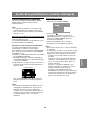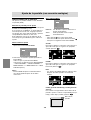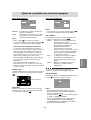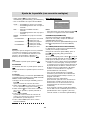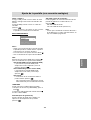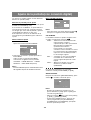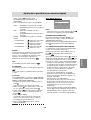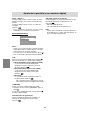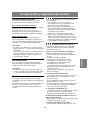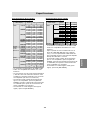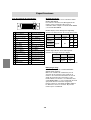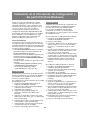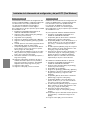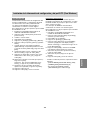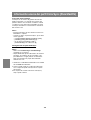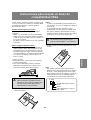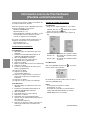LCD Monitor
LCD Farbmonitor
Moniteur LCD
Monitor LCD
Monitor LCD
LL-T2020
OPERATION MANUAL
BEDIENUNGSANLEITUNG
MODE D’EMPLOI
MANUALE D’USO
MANUAL DE FUNCIONAMIENTO
La pagina si sta caricando...
La pagina si sta caricando...
La pagina si sta caricando...
La pagina si sta caricando...
La pagina si sta caricando...
La pagina si sta caricando...
La pagina si sta caricando...
La pagina si sta caricando...
La pagina si sta caricando...
La pagina si sta caricando...
La pagina si sta caricando...
La pagina si sta caricando...
La pagina si sta caricando...
La pagina si sta caricando...
La pagina si sta caricando...
La pagina si sta caricando...
La pagina si sta caricando...
La pagina si sta caricando...
La pagina si sta caricando...
La pagina si sta caricando...
La pagina si sta caricando...
La pagina si sta caricando...
La pagina si sta caricando...
La pagina si sta caricando...
La pagina si sta caricando...
La pagina si sta caricando...
La pagina si sta caricando...
La pagina si sta caricando...
La pagina si sta caricando...
La pagina si sta caricando...
La pagina si sta caricando...
La pagina si sta caricando...
La pagina si sta caricando...
La pagina si sta caricando...
La pagina si sta caricando...
La pagina si sta caricando...
La pagina si sta caricando...
La pagina si sta caricando...
La pagina si sta caricando...
La pagina si sta caricando...
La pagina si sta caricando...
La pagina si sta caricando...
La pagina si sta caricando...
La pagina si sta caricando...
La pagina si sta caricando...
La pagina si sta caricando...
La pagina si sta caricando...
La pagina si sta caricando...
La pagina si sta caricando...
La pagina si sta caricando...
La pagina si sta caricando...
La pagina si sta caricando...
La pagina si sta caricando...
La pagina si sta caricando...
La pagina si sta caricando...
La pagina si sta caricando...
La pagina si sta caricando...
La pagina si sta caricando...
La pagina si sta caricando...
La pagina si sta caricando...
La pagina si sta caricando...
La pagina si sta caricando...
La pagina si sta caricando...
La pagina si sta caricando...
La pagina si sta caricando...
La pagina si sta caricando...
La pagina si sta caricando...
La pagina si sta caricando...
La pagina si sta caricando...
La pagina si sta caricando...
La pagina si sta caricando...
La pagina si sta caricando...
La pagina si sta caricando...
La pagina si sta caricando...
La pagina si sta caricando...
La pagina si sta caricando...
La pagina si sta caricando...
La pagina si sta caricando...
La pagina si sta caricando...
La pagina si sta caricando...
La pagina si sta caricando...
La pagina si sta caricando...
La pagina si sta caricando...
La pagina si sta caricando...
La pagina si sta caricando...
La pagina si sta caricando...
La pagina si sta caricando...
La pagina si sta caricando...
La pagina si sta caricando...

91
EnglishDeutschFrançaisItalianoEspañolEnglish
Indice
Suggerimenti e precauzioni per la sicurezza . . . . . . . . . . . . . . . . . . . . . . . . . . . . . . . . . . . . . . . . . . . . . . 92
Descrizione del prodotto . . . . . . . . . . . . . . . . . . . . . . . . . . . . . . . . . . . . . . . . . . . . . . . . . . . . . . . . . . . . . . 93
Regolazione dell’altezza, regolazione dell’angolazione, rotazione (larghezza/altezza lunga) . . . . . . . . 94
Collegamento del monitor ed accensione e spegnimento del monitor . . . . . . . . . . . . . . . . . . . . . . . . . . . 95
Collegamento del monitor ad un computer . . . . . . . . . . . . . . . . . . . . . . . . . . . . . . . . . . . . . . . . . . . . . 95
Collegamento del monitor ad una sorgente di alimentazione elettrica . . . . . . . . . . . . . . . . . . . . . . . . 97
Collegare un dispositivo USB . . . . . . . . . . . . . . . . . . . . . . . . . . . . . . . . . . . . . . . . . . . . . . . . . . . . . . . . 97
Accensione . . . . . . . . . . . . . . . . . . . . . . . . . . . . . . . . . . . . . . . . . . . . . . . . . . . . . . . . . . . . . . . . . . . . . . 98
Commutare tra i terminali di ingresso . . . . . . . . . . . . . . . . . . . . . . . . . . . . . . . . . . . . . . . . . . . . . . . . . 98
Spegnimento . . . . . . . . . . . . . . . . . . . . . . . . . . . . . . . . . . . . . . . . . . . . . . . . . . . . . . . . . . . . . . . . . . . . . 99
Regolazione della visualizzazione sullo schermo . . . . . . . . . . . . . . . . . . . . . . . . . . . . . . . . . . . . . . . . . . 100
Ripristino dei valori di regolazione . . . . . . . . . . . . . . . . . . . . . . . . . . . . . . . . . . . . . . . . . . . . . . . . . . . 100
Funzione di blocco delle regolazioni . . . . . . . . . . . . . . . . . . . . . . . . . . . . . . . . . . . . . . . . . . . . . . . . . 100
Regolazione della retroilluminazione . . . . . . . . . . . . . . . . . . . . . . . . . . . . . . . . . . . . . . . . . . . . . . . . . 100
Verifica delle informazioni relative al prodotto . . . . . . . . . . . . . . . . . . . . . . . . . . . . . . . . . . . . . . . . . . 100
Regolazione della visualizzazione sullo schermo (con collegamento analogico) . . . . . . . . . . . . . . . . . 101
Regolazione automatica dello schermo . . . . . . . . . . . . . . . . . . . . . . . . . . . . . . . . . . . . . . . . . . . . . . . 101
Regolazione manuale dello schermo . . . . . . . . . . . . . . . . . . . . . . . . . . . . . . . . . . . . . . . . . . . . . . . . . 102
Regolazione della visualizzazione sullo schermo (con collegamento digitale) . . . . . . . . . . . . . . . . . . . 106
Cura e riparazione del monitor. . . . . . . . . . . . . . . . . . . . . . . . . . . . . . . . . . . . . . . . . . . . . . . . . . . . . . . . . 109
Cura del monitor . . . . . . . . . . . . . . . . . . . . . . . . . . . . . . . . . . . . . . . . . . . . . . . . . . . . . . . . . . . . . . . . . 109
Immagazzinamento . . . . . . . . . . . . . . . . . . . . . . . . . . . . . . . . . . . . . . . . . . . . . . . . . . . . . . . . . . . . . . 109
Ricerca ed eliminazione di inconvenienti . . . . . . . . . . . . . . . . . . . . . . . . . . . . . . . . . . . . . . . . . . . . . . 109
Specifiche . . . . . . . . . . . . . . . . . . . . . . . . . . . . . . . . . . . . . . . . . . . . . . . . . . . . . . . . . . . . . . . . . . . . . . . . . 110
Installazione delle informazioni per il setup e del profilo ICC (Per Windows) . . . . . . . . . . . . . . . . . . . . 113
Informazioni sul profilo ColorSync (Per MacOS) . . . . . . . . . . . . . . . . . . . . . . . . . . . . . . . . . . . . . . . . . . . 116
Istruzioni per collegare un braccio compatibile VESA. . . . . . . . . . . . . . . . . . . . . . . . . . . . . . . . . . . . . . . 117
Informazioni sul Software Pivot(Display di larghezza/altezza lunga) . . . . . . . . . . . . . . . . . . . . . . . . . . . 118

92
Suggerimenti e precauzioni per la sicurezza
- Il modulo LCD incorporato in questo monitor LCD è
fabbricato con una tecnologia di alta precisione. E’
tuttavia possibile che dei pixel luminosi e dei pixel in
bianco appaiano costantemente. E’ anche possibile
che un colore ed una luminosità irregolari appaiano a
seconda dell’angolo visivo. Per favore notate che
questi fenomeni sono comuni nei monitor a cristalli
liquidi e non sono un difetto funzionale.
- Non lasciate che lo schermo visualizzi inutilmente per
lunghi periodi di tempo, in quanto ciò può lasciare una
persistenza dell’immagine.
- Se la luminosità è regolata sull’impostazione minima,
sarà difficile vedere lo schermo.
- La qualità del segnale del computer può esercitare
un’influenza sulla qualità del display. Consigliamo l’uso
di un computer in grado di emettere dei segnali video
di alta qualità.
- Non strofinate e non battete mai il monitor con oggetti
duri.
- Per favore abbiate comprensione per il fatto che la
Sharp Corporation non si assume nessuna responsa-
bilità per errori fatti nell’uso da parte del cliente o di
terzi, né per altri difetti di funzionamento o danni a
questo prodotto, che si verifichino durante l’uso, ad
eccezione dei casi nei quali la responsabilità per un
indennizzo è riconosciuta dalla legge.
- Il monitor ed i suoi accessori possono venire aggiornati
con ampliamenti senza preavviso.
Collocazione
- Non utilizzate il monitor in luoghi nei quali la
ventilazione è scadente, vi è molta polvere, l’umidità è
elevata e nei quali il monitor può venire a contatto con
olio o vapore, in quanto ciò può dar luogo ad un
incendio.
- Assicuratevi che il monitor non venga a contatto con
acqua oppure altri liquidi. Assicuratevi che nessun
oggetto come graffette o spilli penetri nel monitor, in
quanto ciò può dare luogo a incendio oppure
folgorazione.
- Non collocate il monitor su oggetti instabili oppure in
posti insicuri. Non consentite che il monitor venga
sottoposto a forti urti e vibrazioni. Provocando la
caduta oppure il rovesciamento del monitor lo si può
danneggiare.
- Non utilizzate il monitor in luoghi, nei quali esso può
essere esposto alla luce solare diretta, trovarsi vicino
ad apparecchi di riscaldamento oppure in qualsiasi
altro luogo, nel quale un’alta temperatura è probabile,
in quanto ciò può dare luogo ad un’eccessiva
generazione di calore ed allo scoppio di un incendio.
- Per trasportare il monitor, afferrare saldamente sia la
parte dello schermo che quella di supporto. Se si
solleva il monitor afferrandolo solo dalla parte dello
schermo, la parte che fa da supporto potrebbe
improvvisamente muoversi o staccarsi, e questo
potrebbe essere causa d’infortunio. Se il monitor è
inclinato, la parte di supporto potrebbe muoversi ed
essere causa d’infortunio.
- Fare attenzione a non rimanere con le dita incastrate
tra lo schermo e il supporto. (Con riferimento in
particolare alla zona dove le due parti sono attaccate.)
Il cavo di alimentazione rete
- Non danneggiate il cavo alimentazione rete, non
mettete degli oggetti pesanti su di esso, non tiratelo e
non piegatelo eccessivamente. Non aggiungete inoltre
dei cavi di prolunga. Danni al cavo possono dare luogo
ad incendi o folgorazioni.
- Usare solamente il cavo di alimentazione fornito
insieme al monitor.
- Inserite il cavo di alimentazione rete direttamente nella
presa di corrente alternata. L’aggiunta di un cavo di
prolunga può dare luogo ad un incendio, derivante da
surriscaldamento.
Lista di controllo del monitor e degli accessori
- Per favore controllate che la confezione contenga i
seguenti articoli.
- Monitor LCD (1)
- Cavo segnale analogico (1)
(nome del modello: QCNW-1051MPZZ)
- Cavo segnali digitale (1)
(nome del modello: QCNW-1088MPZZ)
- Cavo USB (1)
(nome del modello: QCNW-1042MPZZ)
- CD-ROM (1)
- Panno per pulizia (1)
- Manuale operativo (1)
Notes
- Il cavo segnale digitali (DVI-D – DVI-D) va acquistato
separatamente. (nome del modello: NL-C04J)
- Il cavo segnale analogico (DVI-I29 pin – Mini D-sub 15
pin) va acquistato separatamente. (nome del modello:
NL-C02E)
- Il cavo a due ingressi (DVI-I29 pin , e DVI-D24 pin o
Mini D-sub 15 pin) va acquistato separatamente.
(nome del modello: NL-C03J)
- Collegate solo cavi minori di 3m all’ LL-T2020.
- Vi si suggerisce di conservare il cartone per il caso in
cui risulti necessario trasportare il monitor.
- La Sharp Corporation è proprietaria dei diritti d'autore
per i programmi del dischetto delle utilità. Non riprodu-
cetelo senza averne il permesso.
- La forma degli accessori forniti può non corrispondere
esattamente a quanto illustrato in questo opuscolo.
Presentazione del manuale
- In questo opuscolo si farà riferimento a Microsoft
Windows XP come [WindowsXP], a Microsoft Windows
Millenium come [WindowsMe], a Microsoft Windows
2000 come [Windows2000], a Microsoft Windows 98
come [Windows98], a Microsoft Windows 95 come
[Windows95], ed a Microsoft Windows Versione 3.1
come [Windows3.1]. Quando non occorre fare una
distinzione tra programmi, si userà il termine
[Windows].
- Microsoft e Windows sono marchi registrati della
Microsoft Corporation.
- Macintosh è un marchio registrato della Apple
Computer, Inc.
- Pivot è un marchio registrato della Portrait Displays,
Inc.

93
EnglishDeutschFrançaisItalianoEspañolEnglish
Descrizione del prodotto
1
2 3 4 5 6
7 11
12
13
10
89
1. Tasto INPUT ................................ Per commutare tra i terminali di ingresso del segnale.
2. Tasto MENU ................................ Questo tasto si usa per visualizzare, selezionare e chiudere il menu
OSD (On Screen Display).
3. Tasto
....................................... Questo tasto si usa per selezionare delle opzioni di menu, quando il
menu OSD è visualizzato.
4.
tasti ...................................... Quando il menu OSD è visualizzato:
Questi tasti si usano per aumentare o ridurre il valore dell’opzione
selezionata.
Quando il menu OSD non è visualizzato:
Questi tasti si usano per regolare la luminosità della
retroilluminazione.
5. Tasto di alimentazione
6. LED di alimentazione .................. Questo LED è illuminato in verde durante l'uso ed in arancione nel
modo risparmio energetico.
7. DVI-I terminale di ingresso ......... Qui si possono collegare il terminale di uscita RGB digitale oppure il
terminale di uscita RGB analogico del computer.
Per un ingresso segnale digitale: Esso può essere collegato ad un
computer con un terminale di uscita DVI compatibile (DVI-D24 pin
oppure DVI-I29 pin) e che ha la capacità di fornire l’uscita UXGA. A
seconda del computer da collegare una visualizzazione corretta può
essere possibile oppure no.
8. Porta USB (upstream: 1 port)
9. Porta USB (downstream: 2 porte)
10. Ancoraggio di sicurezza ............. Collegando una serratura di sicurezza (da acquistare in commercio)
al foro di ancoraggio di sicurezza, il monitor rimane bloccato, in
modo da non poter essere trasportato. Il foro antifurto funziona
unitamente ai sistemi di sicurezza Kensington Micro Saver.
11. Terminale di alimentazione
12. Interruttore principale rete
13. Fori per la ventilazione ............... Note: non ostruite mai i fori per la ventilazione, in quanto ciò può
provocare un surriscaldamento all’interno del monitor e dare luogo a
distrurbi al funzionamento.

94
Regolazione dell’altezza, regolazione
dell’angolazione, rotazione (larghezza/altezza lunga)
ATTENZIONE:
- La pressione con le mani sul pannello LCD può
produrre dei danni.
- Fare attenzione a non rimanere con le dita
incastrate.
Regolazione dell’altezza
Regolare su un’altezza comoda per la vista.
Regolazione dell’angolazione
Regolare su un’angolazione comoda per la vista.
Rotazione (larghezza/altezza lunga)
Lo schermo può essere ruotato per un’altezza
lunga o larghezza per adattare il contenuto
visualizzato.
- Prima di ruotare, spostare lo schermo nella sua
posizione più alta. Se lo schermo viene ruotato
mentre è impostato in posizione bassa, verrà a
toccare il supporto di appoggio e questo
potrebbe essere causa di danno.
- Lo schermo può essere ruotato solo fino a un
arco di 90°. Sottoporlo a una forza eccessiva
potrebbe essere causa di malfunzionamento.
- Non forzare troppo quando il cavo è collegato.
Per impostare su altezza lunga
Ruotare con cura in senso orario (a 90°).
Per impostare su larghezza lunga
Ruotare con cura in senso antiorario (a 90°).
Note:
-L’orientamento dello schermo può essere
modificato usando il Software Pivot. (p. 118)
circa 30°
circa 45°
circa 5°
circa 45°
circa 60mm

95
EnglishDeutschFrançaisItalianoEspañolEnglish
Collegamento del monitor ed accensione
e spegnimento del monitor
ATTENZIONE:
- Quando eseguite i collegamenti, assicuratevi che
sia il monitor che il computer siano spenti.
- Fate attenzione a non piegare eccessivamente il
cavo oppure nell'aggiungere dei cavi di prolunga,
in quanto ciò potrebbe dare luogo a disturbi al
funzionamento.
Contenitore per il cavo
Se necessario, il cavo in eccesso può essere
conservato nel supporto di sostegno.
1.Rimuovere il coperchio.
Con cura, tirare il coperchio verso se stessi.
2.Far passare il cavo lungo la parte posteriore del
supporto di sostegno.
Passare il cavo davanti al supporto di sostegno,
quindi farlo passare attraverso la parte
posteriore.
- Se lo schermo deve essere ruotato, come prima
cosa, alloggiare i cavi con lo schermo nella
posizione di altezza lunga, di modo che ci sia
abbastanza lunghezza quando lo schermo viene
girato.
3.Reinserire il coperchio.
Fare attenzione a che il cavo non resti incastrato.
- Se reinserire il coperchio al suo posto non è
facile, non sforzare. Controllare che non ci
siano cavi rimasti incastrati.
ATTENZIONE:
- Se bisogna ruotare lo schermo, riporre prima il
cavo nel suo alloggiamento dopo di che
controllare e, contemporaneamente, ruotare lo
schermo. Se non è possibile ruotarlo, ripetere
l’operazione di alloggiamento del cavo
lasciandolo allentato a sufficienza il cavo. (Se la
lunghezza del cavo non è sufficiente, la
rotazione risulterà impossibile. Forzare per farlo
ruotare potrebbe provare lo scollegamento del
cavo.)
Collegamento del monitor ad un computer
Il cavo fornito come accessorio consente il
collegamento di due computer.
Per un collegamento digitale ed uno analogico
- Per ottenere un collegamento digitale ed uno
analogico per due computer si deve utilizzare un
altro cavo, acquistabile a parte.
- Il cavo a 2 ingressi venduto a parte consente il
collegamento di due computer al terminale di
ingresso DVI-I.
- Se si fa uso del cavo a 2 ingressi, predisporre il
terminale di ingresso [INPUT-1] o [INPUT-2] sulla
posizione [2LINES] del menù di selezione della
modalità MODE SELECT-1 (p. 105, 108).

96
Collegamento analogico
Collegare il cavo del segnale analogico al
terminale analogico di uscita RGB del computer.
- Facendo attenzione alla direzione del connettore,
inserite saldamente il cavo del segnale qui e
quindi serrate le viti da entrambi i lati.
Se eseguite il collegamento ad un D sub a 15 pin in 2
file per un Apple Power Macintosh, collegate un
adattatore di conversione Macintosh (da acquistare in
commercio) al cavo del segnale analogico.
Nota:
- Se eseguite il collegamento alla serie Sun Ultra,
potrebbe essere necessario un adattatore di
conversione (da acquistare in commercio).
Collegamento digitale
Collegare il cavo del segnale digitale al terminale
digitale di uscita RGB del computer.
- Per il collegamento RGB digitale, il monitor ha un
ingresso per il collegamento a un computer con
un connettore d’uscita DVI compatibile (DVI-D a
24 pin o DVI-I a 29 pin) e capacità d’uscita
UXGA. (In funzione del tipo di computer da
collegare, lo schermo potrebbe non funzionare
correttamente.)
- Usare il cavo fornito come accessorio o un cavo
NL-C04J (venduto a parte).
Se si fa uso di altri tipi di cavi per segnali digitali,
disponibili in commercio, una corretta
visualizzazione può risultare impossibile. La
risoluzione UXGA può non venire ottenuta se si
fa uso del cavo per segnali digitali NL-C01E.
Adattatore di conversione Macintosh
- Facendo attenzione alla direzione del
connettore, inserite saldamente il cavo del
segnale qui e quindi serrate le viti da entrambi
i lati.
Impostare il monitor come segue allorché si
stabilisce un collegamento digitale con un Power
Mac usando un adattatore ADC-DVI fabbricato da
Belkin. (Il funzionamento è stato controllato con il
Power Mac G4 M7627J/A.)
- Eseguire le impostazioni con l’alimentatore del
Power Mac disattivato.
1.Dopo aver collegato il cavo di alimentazione,
posizionate su acceso l’interruttore principale
rete del monitor.
2.Premete il tasti
ed il tasto simultaneamente,
e, nel farlo, premete il tasto di alimentazione
(cioè accendete l'alimentazione).
MAC DIGITAL
INPUT-1 OFF ON
INPUT-2 OFF ON
3.Impostare su ON (attivazione) il terminale di
ingresso a cui Ë collegato líadattatore Belkin
ADC-DVI.
Usare il tasto per selezionare [INPUT1] o
[INPUT2], e usare I tasti
per selezionare
[ON] e [OFF].
- Non impostare su [ON] se non si sta usando
un adattatore Belkin ADC-DVI, in quanto
potrebbe determinare una visualizzazione non
corretta.
4.Premere il tasto di alimentazione e spegnere il
monitor.
A questo punto l’impostazione è completata.
Collegamento del monitor ed accensione e spegnimento del monitor
Cavo del segnale
analogico
Connettore di uscita
RGB analogico
Terminale d’ingresso 1 e 2
La connessione è possibile
in uno qualsiasi dei due.
Cavo segnali digitale
Connettore di uscita
RGB digitale
Terminale d’ingresso 1 e 2
La connessione è possibile
in uno qualsiasi dei due.

97
EnglishDeutschFrançaisItalianoEspañolEnglish
Per il collegamento usare un cavo a 2
ingressi, da acquistare separatamente
Il cavo a 2 ingressi venduto a parte (NL-C03J)
consente il collegamento fra il terminale di ingresso
DVI-I del monitor ed i due computer (un
collegamento digitale ed uno analogico).
1.Collegare il cavo a 2 ingressi al terminale di
ingresso DVI-I del monitor, e collegare poi il cavo
del segnale analogico (disponibile in commercio)
ed il cavo del segnale digitale al cavo a 2
ingressi.
- Per il collegamento analogico, fare uso di un
cavo per segnali analogici (entrambe le
estremità devono avere una minispina del tipo
D-sub, a 15 poli).
2.Collegare ciascun cavo ai computer.
- Facendo attenzione alla direzione del connettore,
inserite saldamente il cavo del segnale qui e
quindi serrate le viti da entrambi i lati.
Note:
- Se si fa uso del cavo a 2 ingressi, predisporre il
terminale di ingresso [INPUT-1] o [INPUT-2] sulla
posizione [2LINES] del menù di selezione della
modalità MODE SELECT-1 (p. 105, 108).
- Il monitor collegato al cavo a 2 ingressi tramite
collegamento analogico può non venire
riconosciuto e configurato in modo automatico, in
base al sistema Plug & Play ("inserire ed
utilizzare"). In tal caso provvedere manualmente
alla memorizzazione delle informazioni di
configurazione (p. 113).
Collegamento del monitor ad una
sorgente di alimentazione elettrica
Collegare un dispositivo USB
Questo monitor è equipaggiato con un hub
alimentato di standard USB (Rev. 1.1).
Downstream (2 porte)
Entrambe queste porte permette il collegamento di
un dispositivo USB con una corrente di fino a 500mA.
Upstream (1 porta)
Questa porta permette il collegamento di un
computer USB compatibile o di un hub USB.
Note:
- Se occorre un cavo USB, per favore usate quello
accluso.
- Prima di eseguire il collegamento, assicuratevi
che la forma del connettore del cavo USB sia
corretta.
- Per informazioni sulla funzione USB (come il
setup) per favore fate riferimento al manuale
operativo del computer da collegare.
- Certi computer, sistemi operativi ed altri
dispositivi potrebbero non essere in grado di
venire attivati. Per accertare la compatibilità USB
di un dato dispositivo, per favore contattate il
produttore del dispositivo stesso.
Collegamento del monitor ed accensione e spegnimento del monitor
DVI-D24 pin
Terminale d’ingresso 1 e 2
La connessione è possibile in
uno qualsiasi dei due.
Mini D-sub 15 pin
Cavo segnali digitale
Cavo del segnale analogico
(da acquistare in commercio)
Cavo a 2 ingressi (da
acquistato separatamente)
Cavo segnali digitale
Connettore di uscita
RGB digitale
Connettore di uscita
RGB analogico
Cavo del segnale
analogico
Corrente AC
Cavo di alimentazione rete
Terminale di alimentazione

98
Notes: (quando si usa un segnale analogico)
- Se state usando il monitor per la prima volta,
oppure dopo aver modificato le impostazioni del
sistema durante l'uso, eseguite una regolazione
automatica dello schermo (p. 101).
- Quando collegate ad un notebook, se lo
schermo del computer del notebook è impostato
in modo da visualizzare contemporaneamente,
lo schermo MS-DOS potrebbe non essere in
grado di visualizzare correttamente. In questo
caso modificate le impostazioni in modo che solo
il monitor visualizzi.
Commutare tra i terminali di ingresso
Utilizzate il pulsante INPUT per commutare tra i
terminali di ingresso del segnale.
Se non si fa uso di un cavo a 2 ingressi
Selezionare [INPUT-1] Selezionare [INPUT-2]
INPUT-1
< >
INPUT-2
< >
INPUT
Il tipo di segnale d’ingresso (ANALOG/DIGITAL)
viene visualizzato tra due parentesi angolari < >.
Se si fa uso di un cavo a 2 ingressi
In caso di selezione del terminale di ingresso
collegato al cavo a 2 ingressi, sullo schermo
compare l'indicazione del terminale [INPUT-1] o
[INPUT-2], seguita dal simbolo per collegamento
analogico [-A] o digitale [-D].
Esempio in caso di collegamento del cavo a 2
ingressi al terminale di ingresso 2 [INPUT-2]
Selezionare [INPUT-1]
INPUT2-A
<ANALOG>
INPUT2-D
<DIGITAL>
INPUT
INPUT-1
< >
INPUT
INPUT
Accensione
1.Posizionate su acceso l’interruttore principale
rete del monitor.
- Per accendere e spegnere l’interruttore
dell’alimentazione principale, attendere
sempre un tempo di almeno 5 secondi fra le
due operazioni. Farlo rapidamente potrebbe
essere causa di malfunzionamento.
2.Premere il tasto di alimentazione del monitor.
Il LED di alimentazione si illuminerà in arancione.
3.Accendete il computer.
ON
Quando in ingresso arriva un segnale dal compu-
ter, Il LED di alimentazione si illuminerà in verde ed
appare la schermata. (Dopo l’accensione, per la
visualizzazione della schermata bisogna attendere
un piccolissimo tempo.)
- Se non è stato selezionato il terminale d’ingresso
a cui il computer è collegato, la schermata non
sarà visualizzata. Se necessario, cambiare
terminale d’ingresso. (colonna destra)
Accendete il
computer.
Premete il tasto di
alimentazione
Selezionare [INPUT-2]
(analogico)
Selezionare [INPUT-2]
(digitale)
Collegamento del monitor ed accensione e spegnimento del monitor
Interruttore principale rete
<ANALOG>
o <DIGITAL>
Upstream
Downstream
Cavo USB

99
EnglishDeutschFrançaisItalianoEspañolEnglish
Note:
- In assenza di segnali di ingresso compare il
messaggio [NO SIGNAL] ("nessun segnale").
Spegnimento
1.Spegnete il computer.
2.Premete il tasto di alimentazione del monitor.
Il LED di alimentazione si spegnerà.
OFF
Se si prevede di non usare il monitor per un
periodo di tempo piuttosto lungo, spegnere
lInterruttore principale rete del monitor, e rimuovere
la spina dell’alimentazione principale dalla presa
della rete elettrica.
Premete il tasto di
alimentazione
Spegnete il
computer
Collegamento del monitor ed accensione e spegnimento del monitor

100
Regolazione della visualizzazione sullo schermo
Per il segnale analogico
1.Prima di tutto eseguite una regolazione
automatica. (p. 101)
2.Eseguite la regolazione manuale, se necessario.
(p. 102)
Per il segnale digitale
Di solito si può utilizzare il monitor senza
regolarlo. Se necessario, eseguite la regolazione
manuale. (p. 106)
Note:
- Tutte le regolazioni verranno conservate anche
dopo che si è spenta l’alimentazione.
Ripristino dei valori di regolazione
Reset di tutti i valori di regolazione
Tutti i valori delle regolazioni si possono riportare ai
loro valori originali di fabbrica in un comando.
1.Spegnete l’alimentazione del monitor.
2.Premete il tasto MENU ed il tasto simultanea-
mente, e, nel farlo, premete il tasto di alimenta-
zione (cioè accendete l’alimentazione). Quando
sullo schermo appare [ALL RESET] il reset è
completo.
Notes:
- Mentre ALL RESET è visualizzato, i tasti di
controllo sono disattivati.
- Non è possibile resettare dei valori, mentre il
blocco delle regolazioni è in funzione. Rimuovete
il blocco delle regolazioni, prima di tentare di far
funzionare i tasti di controllo.
Reset del menu ADJUSTMENT
I valori di regolazione del menu ADJUSTMENT del
tempo del segnale analogico, possono essere
riportati al loro valoro originale di fabbrica.
1.Accendete l’alimentazione del monitor.
2.Premete il tasto MENU ed il tasto
simultanea-
mente. Quando sullo schermo appare [RESET] il
reset è completo.
Funzione di blocco delle regolazioni
Disattivando i tasti di controllo (cioè settando il
blocco) si impedirà ogni tentativo di cambiare i
valori regolati.
1.Spegnete l’alimentazione del monitor.
2.Mentre premete il tasto MENU, premete il tasto di
alimentazione (cioè accendete l'alimentazione).
Continuate a premere il tasto, fino a quando
[ADJUSTMENT LOCKED] appare sullo schermo.
Il blocco è impostato quando il messaggio è
visualizzato.
Note
- Quando il blocco è attivato, tutti i tasti, ad
eccezone del tasto di alimentazione sono
disabilitati.
Disattivazione del blocco della regolazione
1.Spegnete l’alimentazione del monitor.
2.Mentre premete il tasto MENU, premete il tasto di
alimentazione (cioè accendete l'alimentazione).
Continuate a premere il tasto, fino a quando
[ADJUSTMENT UNLOCKED] appare sullo
schermo.Quando appare il messaggio, il blocco è
disattivato.
Regolazione della retroilluminazione
Eseguite i comandi senza che il menu On Screen
Display (OSD) sia visualizzato. Se il menu OSD è
visualizzato, premete il tasto MENU (può darsi che
occorra farlo più volte) e cominciate quando il
menu OSD è scomparso.
1.Senza che il menu OSD sia visualizzato premete
il tasto
oppure il tasto .
BR
I
GHT 31
2.Eseguite la regolazione, premendo il tasto
(più scuro) oppure il tasto (più chiaro).
Note:
-L’On Screen display per la regolazione scompare
alcuni secondi dopo l’ultima operazione.
Verifica delle informazioni relative al
prodotto
Sullo schermo si possono verificare il nome del
modello (voce MODEL), il numero di serie (voce S/
N), e la durata di uso (voce USAGE TIME).
1.Spegnere l'apparecchio.
2.Tenendo premuto il tasto button, agire sul
tasto di attivazione ubicato sul telecomando
(cioè, accendere l'apparecchio).
3.Al termine della verifica: premere il tasto MENU.
Note:
- Notare che l'indicazione dalla durata di uso al
momento dell'acquisto può risultare diversa da 0
(zero), a seguito dei controlli effettuati in fabbrica
e di altre simili attività che possono aver avuto
luogo durante la fabbricazione.

101
EnglishDeutschFrançaisItalianoEspañolEnglish
Regolazione della visualizzazione sullo schermo
(con collegamento analogico)
Regolazione automatica dello schermo
Le opzioni nel menu ADJUSTMENT si possono
regolare automaticamente (CLOCK, PHASE
(FASE), H-POS, V-POS).
Note:
- Quando impostate questo monitor per la prima
volta oppure dopo aver cambiato un aspetto del
sistema corrente, prima dell'uso, eseguite una
regolazione automatica dello schermo.
On Screen Display per la regolazione
automatica
Prima di tutto visualizzate un’immagine che rende
chiaro l’intero schermo.
Se state utilizzando Windows, potete usare il
monoscopio sul CD-ROM accluso.
Apertura del monoscopio (per Windows)
I messaggi di Windows, citati nelle istruzioni per
l´uso che seguono, si basano sulla versione
inglese di Windows.
Questa spiegazione è per Windows 95/98/Me/2000/
XP, e parte dall’ipotesi che l’unità per CD-ROM sia
“D”.
1.Inserire il CD-ROM degli accessori nel lettore
CD-ROM del computer.
2.Aprite [My Computer] e selezionate CD-ROM. Se
state usando Windows 3.1, aprite [File Manager]
e selezionate drive D.
3.Fate un doppio clic su [Adj_uty.exe], per eseguire
il Programma di regolazione. Il monoscopio
apparirà.
Schermata di regolazione
Dopo aver completato le regolazioni, premete il
tasto [Esc] del computer, per uscire dal
Programma di regolazione.
Note:
- Se il modo di visualizzazione del vostro
computer è impostato su 65K colori, potrete
vedere i valori differenti del colore in ogni
tracciato del colore oppure la scala dei grigi
potrà apparire colorata. (Ciò è dovuto alle
specifiche del segnale di ingresso e non ad un
difetto del funzionamento.)
Come eseguire la regolazione
1.Premete il tasto MENU.
Il menu ADJUSTMENT verrà visualizzato.
ADJUSTMENT
MANUAL AUTO
CLOCK 127
PHASE 6
H-POS 149
V-POS 41
INPUT-1 ANALOG
1600 x 1200 V:60Hz H:75kHz
2.Premete il tasto .
Lo schermo diventerà scuro e verrà visualizzato
[ADJUSTING]. Pochi secondi dopo il menu
ADJUSTMENT ritornerà. (La regolazione
automatica è ora completa.)
3.Premete il tasto MENU 5 volte per far scomparire
il menu OSD.
Note:
- Nella maggioranza dei casi la regolazione
automatica è sufficiente.
- Se necessario, per una qualsiasi delle cause
seguenti, si possono eseguire delle regolazioni
manuali (p. 102) dopo aver eseguito la
regolazione automatica.
- Quando occorre un'ulteriore regolazione fine.
- Quando i segnali video di input del computer
sono Composite Sync oppure Sync On Green.
(Le regolazioni automatiche potrebbero non
essere possibili.)
- Quando [OUT OF ADJUST] viene visualizzato.
(Quando lo schermo visualizza un'immagine
completamente scura, la regolazione
automatica dello schermo può essere
disattivata. Quando eseguite una regolazione
automatica, assicuratevi di usare il
monoscopio oppure tentate di visualizzare
un'immagine che rende lo schermo molto
luminoso).

102
Regolazione manuale dello schermo
Le regolazioni si possono fare mediante il menu
On Screen Display (OSD) fornito.
On Screen Display per la regolazione
Se usate Windows, aprite il monoscopio sul CD-
ROM accluso. (p. 101)
Se il vostro sistema non è Windows, non potete
usare il monoscopio. Visualizzate quindi un’imma-
gine che rende l’intero schermo chiaro e regolatelo
con un controllo visivo della sua tonalità effettiva.
Questo capitolo fornisce la procedura di
regolazione dello schermo mediante il monoscopio
(per Windows)
Come eseguire la regolazione
1.Premete il tasto MENU.
Il menu ADJUSTMENT verrà visualizzato.
ADJUSTMENT
MANUAL AUTO
CLOCK 127
PHASE 6
H-POS 149
V-POS 41
INPUT-1 ANALOG
1600 x 1200 V:60Hz H:75kHz
2.Agire sul tasto MENU e selezionare la voce che
si intende regolare.
Ogni volta che si preme il tasto MENU, viene
selezionato il menu successi. (ADJUSTMENT →
GAIN CONTROL → COLOR CONTROL →
MODE SELECT-1 → MODE SELECT-2 → Il
menu OSD scompare)
Note:
- Il menu OSD scompare automaticamente circa
30 secondi dopo l'ultimo comando.
Regolazione della visualizzazione sullo schermo (con collegamento analogico)
Menu ADJUSTMENT
ADJUSTMENT
MANUAL AUTO
CLOCK 127
PHASE 6
H-POS 149
V-POS 41
INPUT-1 ANALOG
1600 x 1200 V:60Hz H:75kHz
MANUAL: le singole opzioni del menu vengono
regolate manualmente.
AUTO: ogni opzione di menu viene regolata
automaticamente.
Note:
- Premete il tasto
per selezionare [AUTO].
- Per selezionare un'opzione di menu: Tasto
- Per passare al menu successivo: Tasto MENU
CLOCK
La figura seguente dimostra come eseguire la
regolazione in modo che non venga emesso del
rumore di sfarfallamento verticale. (tasti
)
PHASE (FASE)
La figura seguente dimostra come eseguire la
regolazione in modo che non venga emesso del
rumore di sfarfallamento orizzontale. (tasti
)
Note:
- La regolazione della FASE (PHASE) si dovrebbe
eseguire solo dopo che si è impostato
correttamente il CLOCK.
H-POS (posizionamento orizzontale) e V-POS
(posizionamento verticale)
Per centrare l'immagine sullo schermo all'interno
dei bordi dello schermo, regolate i valori sinistra –
destra (H-POS) (posizione orizzontale) ed i valori
su – giù (V-POS) (posizione verticale). (tasti
)
Rumore di sfarfallamento orizzontale
Quadro dello
schermo
Rumore di sfarfallamento verticale

103
EnglishDeutschFrançaisItalianoEspañolEnglish
Menu GAIN CONTROL
GAIN CONTROL
MANUAL AUTO
BLACK LEVEL 51
CONTRAST 65
INPUT-1 ANALOG
1600 x 1200 V:60Hz H:75kHz
MANUAL: le singole opzioni del menu vengono
regolate manualmente.
AUTO: ogni opzione del menu viene regolata
automaticamente, utilizzando la
funzione Auto Gain Control*.
Note:
- Premete il tasto
per selezionare [AUTO].
- Per selezionare un'opzione di menu: Tasto
- Per passare al menu successivo: Tasto MENU
* Auto Gain Control function (funzione
controllo automatico del guadagno)
- Il Controllo automatico del guadagno regola il
contrasto ed il livello del nero sulla base del
colore più luminoso dell'immagine visualizzata.
Se non utilizzate il monoscopio, è necessario
avere un'area di 5 mm x 5 mm di bianco
visualizzata, in caso contrario le regolazioni
potrebbero non essere possibili. (In questi casi
verrà visualizzato [OUT OF ADJUST] ed i valori
dell'impostazione rimarranno invariati.)
- Se il segnale proveniente dal computer è un
segnale sinc composito oppure sinc su verde,
risulta impossibile eseguire la regolazione
automatica. Per favore eseguite invece la
regolazione manuale.
BLACK LEVEL (LIVELLO DEL NERO)
La luminosità totale dello schermo si può regolare,
osservando il tracciato del colore. (tasti
)
CONTRAST (CONTRASTO)
Mentre state osservando il tracciato del colore, si
possono eseguire le regolazioni in modo che tutte
le gradazioni appaiano. (tasti
)
Tracciato del
colore
Menu COLOR CONTLOR
COLOR CONTROL
COLOR MODE sRGB STD VIVID
WHITE BALANCE
GAMMA 0
HUE 0
SATURATION 0
6 COLORS
INPUT-1 ANALOG
1600 x 1200 V:60Hz H:75kHz
Note:
- Per selezionare un'opzione di menu: Tasto
- Per passare al menu successivo: Tasto MENU
COLOR MODE
La tonalità del colore si può impostare come
segue. (tasti
)
sRGB ....... sRGB è lo standard internazionale
della rappresentazione dei colori
specificato dall’ IEC (International
Electrotechnical Commission
(Commissione Elettrotecnica
Internazionale)). La conversione del
colore si effettua, tenendo conto delle
caratteristiche dei cristalli liquidi e
rappresenta la tonalità di colore vicina
a quella dell’immagine originale.
STD ......... Visualizza un’immagine con la
tonalità di colore risultante dallo
schema originale del pannello a
cristalli liquidi.
VIVID ....... Visualizza un’immagine con colori
primari dinamici e VIVID.
Le voci successive possono essere impostate
quando [COLOR MODE] è [STD].
WHITE BALANCE
Dopo aver selezionato [WHITE BALANCE],
premere il tasto
e visualizzare il menu di
regolazione.
WHITE BALANCE
COOL STD WARM USER
R-CONTRAST
G-CONTRAST
B-CONTRAST
OK
...
<
MENU
>
Note:
- Nelle impostazioni diverse da [STD] non tutte le
gradazioni possono essere visualizzate. Per
visualizzare tutte le gradazioni, impostate su [STD].
- Usate i tasti
per selezionare [COOL], [·],
[STD], [·], [WARM] oppure [USER].
- Selezionando USER si visualizzano i valori delle
impostazioni per [R-CONTRAST], [G-CONTRAST]
e [B-CONTRAST], allo scopo di eseguire delle
regolazioni fini.
Regolazione della visualizzazione sullo schermo (con collegamento analogico)

104
- Usate il tasto per selezionare [R-CONTRAST],
[G-CONTRAST] e [B-CONTRAST].
- Quando la regolazione è stata completata: Tasto
MENU
COOL .....tonalità del colore più tendente al blu
rispetto allo standard
• ...........tonalità del colore leggermente
più tendente al blu rispetto allo
standard
STD ........Impostazione standard della tonalità di
colore
• ...........Tonalità del colore leggermente più
tendente al rosso rispetto allo stand-
ard
WARM ....tonalità di colore più tendente al rosso
rispetto allo standard
USER
R-CONTRAST ........
tasto per blu - verde
tasto per rosso
G-CONTRAST ........ tasto per porpora
tasto per verde
B-CONTRAST ......... tasto per giallo
tasto per blu
GAMMA
Regolare in modo da migliorare la visione delle
immagini scure e di quelle chiare. Se lo schermo è
scuro e la visione non è buona, aumentare il valore
numerico. Se lo schermo è chiaro e la visione non
è buona, diminuire il valore numerico. (tasti
)
HUE
La tonalità cromatica può essere regolata. (tasti
)
SATURATION
La saturazione del colore può essere regolata.
(tasti
)
Al valore minimo, lo schermo appare in bianco e nero.
6 COLORS (Modalità 6 COLORS)
La tonalità (HUE) e la saturazione (SATURATION)
possono essere regolate per ciascun colore (RED,
YELLOW, GREEN, CYAN, BLUE, MAGENTA).
1.Premere il tasto
dopo aver selezionato la
posizione [6 COLORS].
Compare il menù di selezione dei colori.
2.Agire opportunamente sul tasto sino a
selezionare il colore che si desidera regolare e
premere poi il tasto
.
3.Agire opportunamente sul tasto sino a
selezionare la voce che si desidera regolare e
procedere alla regolazione agendo sui tasti
e .
4.Premere il tasto MENU.
Lo schermo ritorna al menù di selezione dei
colori. Per regolare altri colori, ripetere la
precedenti operazioni a partire dal punto 2.
5.Per tornare al menù COLOR CONTROL agire sul
tasto MENU.
Menu MODE SELECT-1
MODE SELECT-1
INFORMATION
OFF TIMER
INPUT-1 1LINE 2LINES
INPUT-2 1LINE 2LINES
INPUT-1 ANALOG
1600 x 1200 V:60Hz H:75kHz
Note:
- Per selezionare un'opzione di menu: Tasto
- Per passare al menu successivo: Tasto MENU
INFORMATION(INFORMAZIONE)
Sullo schermo si possono verificare il nome del
modello (voce MODEL), il numero di serie (voce S/
N), e la durata di uso (voce USAGE TIME).
Una volta selezionata la voce [INFORMATION],
agire sul tasto
(al termine della verifica: premere
il tasto MENU).
OFF TIMER
(TIMER PER SPEGNIMENTO AUTOMATICO)
Allo scadere del periodo di tempo predisposto
l'apparecchio si spegne automaticamente.
Dopo aver selezionato la voce [OFF TIMER],
premere il tasto
e selezionare la posizione [ON]
o [OFF] agendo opportunamente sui tasti
o .
Se è stata selezionata la posizione [ON], agire poi
sul tasto e predisporre il periodo di tempo al
termine del quale si vuole che l'apparecchio si
spenga automaticamente, agendo opportunamente
sui tasti
o . La predisposizione può essere
effettuata in unità di ore, da 1 a 23 ore (al termine
della predisposizione: premere il tasto MENU).
- Se è stata selezionata la posizione [ON], nel
corso degli ultimi 5 minuti prima dello
spegnimento, e per una durata di circa 5 secondi
allo scadere di ogni minuto, sullo schermo in alto
a destra viene visualizzato il tempo rimanente
sino allo spegnimento.
- Per disattivare momentaneamente la funzione di
spegnimento automatico, agire sul tasto di
accensione e spegnimento nell'intervallo di
tempo fra la visualizzazione del tempo rimanente
e lo spegnimento automatico.
Per procedere poi allo spegnimento
dell'apparecchio premere di nuovo il tasto di
spegnimento (quando, successivamente, si
riaccenderà l'apparecchio, questo verrà
nuovamente a spegnersi automaticamente al
termine del periodo di tempo precedentemete
predisposto).
Regolazione della visualizzazione sullo schermo (con collegamento analogico)

105
EnglishDeutschFrançaisItalianoEspañolEnglish
- Se si attiva il monitor con il timer di spegnimento
a tempo OFF TIMER sulla posizione ON, sullo
schermo compare per alcuni secondi il tempo
predisposto per lo spegnimento (in assenza di
segnali di ingresso compare il messaggio [NO
SIGNAL] "nessun segnale".)
INPUT-1, INPUT-2
Se al terminale di ingresso DVI-I sono stati
collegati dei cavi per segnali digitali o analogici,
selezionare la posizione [1 LINE].
In caso di collegamento di un cavo a 2 ingressi
selezionare la posizione [2 LINES] (agendo
opportunamente sui tasti
o ).
- Se i collegamenti e le predisposizioni non sono
state effettuate correttamente la visualizzazione
sullo schermo non avviene in modo corretto.
Menu MODE SELECT-2
INPUT-1 ANALOG
1600 x 1200 V:60Hz H:75kHz
MODE SELECT-2
OSD
LANGUAGE
SCALING 0
400 LINES 640 720
Notes:
- A seconda della risoluzione del segnale di input,
anche se si possono selezionare delle opzioni di
menu, il display potrebbe non cambiare.
- Per selezionare un'opzione di menu: Tasto
- Quando la regolazione è stata completata: Tasto
MENU
OSD
Dopo aver selezionato [OSD], premere il tasto
.
(Quando la regolazione è stata completata: Tasto
MENU)
OSD H-POSITION
(posizione orizzontale dell'OSD)
La posizione del display dell'OSD si può spostare
verso sinistra e verso destra. (tasti
)
OSD V-POSITION
(posizione verticale dell'OSD)
La posizione del display dell' OSD si può
spostare in su ed in giù. (tasti
)
OSD PIVOT
L’orientamento della visualizzazione OSD può
essere cambiato. (tasti
)
ON: Orientamento per visualizzazione di
altezza lunga.
OFF: Orientamento per visualizzazione di
larghezza lunga.
LANGUAGE
Potete cambiare la lingua usata nel menu OSD.
1.Dopo aver selezionato [LANGUAGE], premere il
tasto
.
2.Selezionare la lingua desiderata usando il tasto
.
3.Premere il tasto MENU.
SCALING (livello della scala)
Regola l’immagine per la definizione ottimale,
quando si prende l’espansione dello schermo.
(tasti
)
400 LINES (grado di risoluzione)
Potete specificare la risoluzione orizzontale di uno
schermo a 400 righe, quando usate del testo US
text, ecc. (tasti
)
640: Modo 640 X 400 pixel
720: modo 720 X 400 pixel (testo US ecc.)
Note:
- Dato che l'input della risoluzione in casi diversi
dalle 400 righe è eseguito automaticamente, non
vi è l'esigenza di impostarlo.
Regolazione della visualizzazione sullo schermo (con collegamento analogico)

106
Regolazione della visualizzazione sullo schermo
(con collegamento digitale)
Le regolazioni si possono fare mediante il menu
On Screen Display (OSD) fornito.
On Screen Display per la regolazione
Visualizzate un'immagine che rende l'intero
schermo molto luminoso. Se usate Windows,
potete aprire ed utilizzare il monoscopio sul CD-
ROM accluso. (p. 101)
Questo capitolo fornisce la procedura di
regolazione dello schermo mediante il monoscopio
(per Windows)
Come eseguire la regolazione
1.Premete il tasto MENU.
Il menu COLOR CONTROL verrà visualizzato.
COLOR CONTROL
COLOR MODE sRGB STD VIVID
WHITE BALANCE
GAMMA 0
HUE 0
SATURATION 0
6 COLORS
INPUT-2 DIGITAL
1600 x 1200 V:60Hz H:75kHz
2.Agire sul tasto MENU e selezionare la voce che
si intende regolare.
Ogni volta che si preme il tasto MENU, viene
selezionato il menu successi. (COLOR
CONTROL → MODE SELECT-1 → MODE
SELECT-2 → Il menu OSD scompare)
Notes:
- Il menu OSD scompare automaticamente circa
30 secondi dopo l'ultimo comando.
Menu COLOR CONTLOR
COLOR CONTROL
COLOR MODE sRGB STD VIVID
WHITE BALANCE
GAMMA 0
HUE 0
SATURATION 0
6 COLORS
INPUT-2 DIGITAL
1600 x 1200 V:60Hz H:75kHz
Note:
- Per selezionare un'opzione di menu: Tasto
- Per passare al menu successivo: Tasto MENU
COLOR MODE
La tonalità del colore si può impostare come
segue. (tasti
)
sRGB .......sRGB è lo standard internazionale
della rappresentazione dei colori
specificato dall’ IEC (International
Electrotechnical Commission
(Commissione Elettrotecnica
Internazionale)). La conversione del
colore si effettua, tenendo conto delle
caratteristiche dei cristalli liquidi e
rappresenta la tonalità di colore vicina
a quella dell’immagine originale.
STD ......... Visualizza un’immagine con la
tonalità di colore risultante dallo
schema originale del pannello a
cristalli liquidi.
VIVID .......Visualizza un’immagine con colori
primari dinamici e VIVID.
Le voci successive possono essere impostate
quando [COLOR MODE] è [STD].
WHITE BALANCE
Dopo aver selezionato [WHITE BALANCE],
premere il tasto
e visualizzare il menu di
regolazione.
WHITE BALANCE
COOL STD WARM USER
R-CONTRAST
G-CONTRAST
B-CONTRAST
OK
...
<
MENU
>
Note:
- Nelle impostazioni diverse da [STD] non tutte le
gradazioni possono essere visualizzate. Per
visualizzare tutte le gradazioni, impostate su [STD].
- Usate i tasti
per selezionare [COOL], [·],
[STD], [·], [WARM] oppure [USER].

107
EnglishDeutschFrançaisItalianoEspañolEnglish
- Selezionando USER si visualizzano i valori delle
impostazioni per [R-CONTRAST], [G-CONTRAST]
e [B-CONTRAST], allo scopo di eseguire delle
regolazioni fini.
- Usate il tasto per selezionare [R-CONTRAST],
[G-CONTRAST] e [B-CONTRAST].
- Quando la regolazione è stata completata: Tasto
MENU
COOL .....tonalità del colore più tendente al blu
rispetto allo standard
• ...........tonalità del colore leggermente
più tendente al blu rispetto allo
standard
STD ........ Impostazione standard della tonalità di
colore
• ...........Tonalità del colore leggermente più
tendente al rosso rispetto allo stand-
ard
WARM ....tonalità di colore più tendente al rosso
rispetto allo standard
USER
R-CONTRAST ........
tasto per blu - verde
tasto per rosso
G-CONTRAST ........ tasto per porpora
tasto per verde
B-CONTRAST ......... tasto per giallo
tasto per blu
GAMMA
Regolare in modo da migliorare la visione delle
immagini scure e di quelle chiare. Se lo schermo è
scuro e la visione non è buona, aumentare il valore
numerico. Se lo schermo è chiaro e la visione non
è buona, diminuire il valore numerico. (tasti )
HUE
La tonalità cromatica può essere regolata. (tasti
)
SATURATION
La saturazione del colore può essere regolata.
(tasti
)
Al valore minimo, lo schermo appare in bianco e nero.
6 COLORS (Modalità 6 COLORS)
La tonalità (HUE) e la saturazione (SATURATION)
possono essere regolate per ciascun colore (RED,
YELLOW, GREEN, CYAN, BLUE, MAGENTA).
1.Premere il tasto
dopo aver selezionato la
posizione [6 COLORS].
Compare il menù di selezione dei colori.
2.Agire opportunamente sul tasto
sino a
selezionare il colore che si desidera regolare e
premere poi il tasto
.
3.Agire opportunamente sul tasto
sino a
selezionare la voce che si desidera regolare e
procedere alla regolazione agendo sui tasti
e .
4.Premere il tasto MENU.
Lo schermo ritorna al menù di selezione dei
colori. Per regolare altri colori, ripetere la
precedenti operazioni a partire dal punto 2.
5.Per tornare al menù COLOR CONTROL agire sul
tasto MENU.
Menu MODE SELECT-1
MODE SELECT-1
INFORMATION
OFF TIMER
INPUT-1 1LINE 2LINES
INPUT-2 1LINE 2LINES
INPUT-2 DIGITAL
1600 x 1200 V:60Hz H:75kHz
Note:
- Per selezionare un'opzione di menu: Tasto
- Per passare al menu successivo: Tasto MENU
INFORMATION(INFORMAZIONE)
Sullo schermo si possono verificare il nome del
modello (voce MODEL), il numero di serie (voce S/
N), e la durata di uso (voce USAGE TIME).
Una volta selezionata la voce [INFORMATION],
agire sul tasto
(al termine della verifica: premere
il tasto MENU).
OFF TIMER
(TIMER PER SPEGNIMENTO AUTOMATICO)
Allo scadere del periodo di tempo predisposto
l'apparecchio si spegne automaticamente.
Dopo aver selezionato la voce [OFF TIMER],
premere il tasto
e selezionare la posizione [ON]
o [OFF] agendo opportunamente sui tasti
o .
Se è stata selezionata la posizione [ON], agire poi
sul tasto e predisporre il periodo di tempo al
termine del quale si vuole che l'apparecchio si
spenga automaticamente, agendo opportunamente
sui tasti
o . La predisposizione può essere
effettuata in unità di ore, da 1 a 23 ore (al termine
della predisposizione: premere il tasto MENU).
- Se è stata selezionata la posizione [ON], nel
corso degli ultimi 5 minuti prima dello
spegnimento, e per una durata di circa 5 secondi
allo scadere di ogni minuto, sullo schermo in alto
a destra viene visualizzato il tempo rimanente
sino allo spegnimento.
Regolazione della visualizzazione sullo schermo (con collegamento digitale)

108
- Per disattivare momentaneamente la funzione di
spegnimento automatico, agire sul tasto di
accensione e spegnimento nell'intervallo di
tempo fra la visualizzazione del tempo rimanente
e lo spegnimento automatico.
Per procedere poi allo spegnimento
dell'apparecchio premere di nuovo il tasto di
spegnimento (quando, successivamente, si
riaccenderà l'apparecchio, questo verrà
nuovamente a spegnersi automaticamente al
termine del periodo di tempo precedentemete
predisposto).
- Se si attiva il monitor con il timer di spegnimento
a tempo OFF TIMER sulla posizione ON, sullo
schermo compare per alcuni secondi il tempo
predisposto per lo spegnimento (in assenza di
segnali di ingresso compare il messaggio [NO
SIGNAL] "nessun segnale".)
INPUT-1, INPUT-2
Se al terminale di ingresso DVI-I sono stati
collegati dei cavi per segnali digitali o analogici,
selezionare la posizione [1 LINE].
In caso di collegamento di un cavo a 2 ingressi
selezionare la posizione [2 LINES] (agendo
opportunamente sui tasti
o ).
- Se i collegamenti e le predisposizioni non sono
state effettuate correttamente la visualizzazione
sullo schermo non avviene in modo corretto.
Menu MODE SELECT-2
INPUT-2 DIGITAL
1600 x 1200 V:60Hz H:75kHz
MODE SELECT-2
OSD
LANGUAGE
SCALING 0
400 LINES 640 720
Notes:
- A seconda della risoluzione del segnale di input,
anche se si possono selezionare delle opzioni di
menu, il display potrebbe non cambiare.
- Per selezionare un'opzione di menu: Tasto
- Quando la regolazione è stata completata: Tasto
MENU
OSD
Dopo aver selezionato [OSD], premere il tasto
.
(Quando la regolazione è stata completata: Tasto
MENU)
OSD H-POSITION
(posizione orizzontale dell'OSD)
La posizione del display dell'OSD si può spostare
verso sinistra e verso destra. (tasti
)
OSD V-POSITION
(posizione verticale dell'OSD)
La posizione del display dell' OSD si può
spostare in su ed in giù. (tasti
)
OSD PIVOT
L’orientamento della visualizzazione OSD può
essere cambiato. (tasti
)
ON: Orientamento per visualizzazione di
altezza lunga.
OFF: Orientamento per visualizzazione di
larghezza lunga.
LANGUAGE
Potete cambiare la lingua usata nel menu OSD.
1.Dopo aver selezionato [LANGUAGE], premere il
tasto
.
2.Selezionare la lingua desiderata usando il tasto
.
3.Premere il tasto MENU.
SCALING (livello della scala)
Regola l’immagine per la definizione ottimale,
quando si prende l’espansione dello schermo.
(tasti
)
400 LINES (grado di risoluzione)
Potete specificare la risoluzione orizzontale di uno
schermo a 400 righe, quando usate del testo US
text, ecc. (tasti
)
640: Modo 640 X 400 pixel
720: modo 720 X 400 pixel (testo US ecc.)
Note:
- Dato che l'input della risoluzione in casi diversi
dalle 400 righe è eseguito automaticamente, non
vi è l'esigenza di impostarlo.
Regolazione della visualizzazione sullo schermo (con collegamento digitale)

109
EnglishDeutschFrançaisItalianoEspañolEnglish
Cura e riparazione del monitor
Cura del monitor
Quando pulite il monitor, scollegate sempre la
spina dalla presa di corrente alternata.
Sezione carrozzeria e pannello di controllo
Usate un panno morbido ed asciutto per portare
via ogni sporcizia dalla carrozzeria e dal pannello
di controllo.
Se sono molto sporchi, applicate del detersivo
neutro ad un panno morbido inumidito, strizzatelo
bene, e portate via la sporcizia, detergendo.
Sezione pannello LCD
Usate un panno morbido ed asciutto per portare
via la sporcizia e la polvere dalla superficie del
pannello LCD. (E’ adatto un panno morbido come
la garza oppure quello che si usa per pulire le
lenti.)
ATTENZIONE!
- Non usate mai dei solventi, della benzina,
dell’alcol, del detersivo per vetri, ecc. in quando
ciò può dare luogo a cambiamenti di colore o di
forma.
- Non graffiate mai il monitor con qualcosa di duro
e non esercitate mai una forte pressione, in
quanto ciò può lasciare dei segni o dare luogo a
difetti di funzionamento.
Immagazzinamento
Se il monitor non verrà usato per lungo tempo,
assicuratevi di aver scollegato la spina rete dalla
presa di corrente alternata.
ATTENZIONE!
- Non lasciate il monitor a contatto con gomma o
plastica per periodi di tempo prolungati in quanto
ciò può dare luogo a cambiamenti del colore o
delle forma.
Ricerca ed eliminazione di
inconvenienti
Se pensate che il monitor possa avere dei difetti di
funzionamento, per favore controllate i punti
seguenti, prima di portarlo a riparare.
Se, dopo questo, esso continua a non funzionare,
per favore mettetevi in contatto con il negozio dove
avete acquistato il monitor oppure al più vicino
centro autorizzato del Servizio Tecnico Assistenza
Clienti della Sharp.
I tubi fluorescenti del monitor hanno una durata
di vita utile limitata.
- Se lo schermo diventa più scuro, sfarfalla
costantemente oppure non si accende, potrebbe
essere necessario sostituire l’unità tubo
fluorescente. Per favore informatevi presso il
negozio, dal quale avete acquistato il monitor
oppure dal Centro del Servizio Tecnico Assisten-
za Clienti della Sharp più vicino a voi. (Non
tentate mai di eseguire la sostituzione da voi.)
- Nel periodo iniziale del loro uso, a causa delle
caratteristiche dei tubi fluorescenti, lo
schermo potrebbe presentare uno
sfarfallamento. (Questo non è un difetto del
funzionamento.) Se ciò dovesse verificarsi,
controllate, spegnendo prima di tutto l’alimen-
tazione e quindi riaccendendola.
Nel monitor non appare nessun’immagine (il
LED dell’alimentazione non è acceso)
- Il cavo di alimentazione rete è collegato
correttamente? (p. 97)
Nel monitor non appare nessun’immagine (il
LED dell’alimentazione è acceso)
- Il computer è collegato correttamente? (p. 95)
- Il computer è acceso?
- Il terminale di ingresso del segnale è commutato
su quello corretto? (p. 98)
- Le opzioni [INPUT-1] o [INPUT-2] sono impostate
correttamente? (p. 105, 108)
- La sincronizzazione del segnale del computer
corrisponde alle specifiche del monitor? (p. 111)
- Il computer si trova nel modo risparmio energetico?
L’immagine appare distorta
- La sincronizzazione del segnale del computer
corrisponde alle specifiche del monitor? (p. 111)
- Se state usando il segnale analogico, eseguite la
regolazione automatica. (p. 101)
- Se è possibile modificare il rapporto di frequenza
del computer che si sta utilizzando, passare ad
una frequenza inferiore.
La sezione della visualizzazione non cambia.
- Controllare se lo schermo è stato ruotato nella
direzione corretta. (p. 94)
- Se il cavo collegato non è di lunghezza
sufficiente, può non essere possible ruotare lo
schermo.
La direzione della visualizzazione non cambia
anche dopo aver ruotato lo schermo.
- Si deve procedure all'operazione di rotazione
della visualizzazione (p. 118).
I tasti di controllo non funzionano
- Il blocco delle regolazioni è attivo? (p. 100)
La pagina si sta caricando...
La pagina si sta caricando...
La pagina si sta caricando...
La pagina si sta caricando...
La pagina si sta caricando...
La pagina si sta caricando...
La pagina si sta caricando...
La pagina si sta caricando...
La pagina si sta caricando...
La pagina si sta caricando...
La pagina si sta caricando...
La pagina si sta caricando...
La pagina si sta caricando...
La pagina si sta caricando...
La pagina si sta caricando...
La pagina si sta caricando...
La pagina si sta caricando...
La pagina si sta caricando...
La pagina si sta caricando...
La pagina si sta caricando...
La pagina si sta caricando...
La pagina si sta caricando...
La pagina si sta caricando...
La pagina si sta caricando...
La pagina si sta caricando...
La pagina si sta caricando...
La pagina si sta caricando...
La pagina si sta caricando...
La pagina si sta caricando...
La pagina si sta caricando...
La pagina si sta caricando...
La pagina si sta caricando...
La pagina si sta caricando...
La pagina si sta caricando...
La pagina si sta caricando...
La pagina si sta caricando...
La pagina si sta caricando...
La pagina si sta caricando...
La pagina si sta caricando...
-
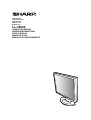 1
1
-
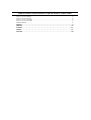 2
2
-
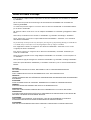 3
3
-
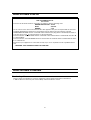 4
4
-
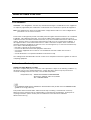 5
5
-
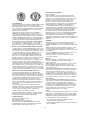 6
6
-
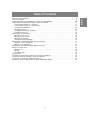 7
7
-
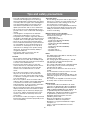 8
8
-
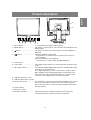 9
9
-
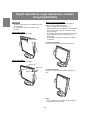 10
10
-
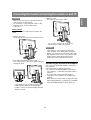 11
11
-
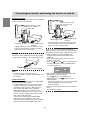 12
12
-
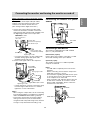 13
13
-
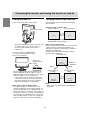 14
14
-
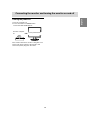 15
15
-
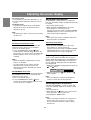 16
16
-
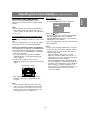 17
17
-
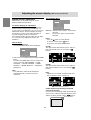 18
18
-
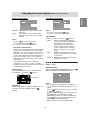 19
19
-
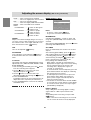 20
20
-
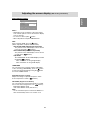 21
21
-
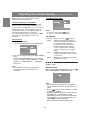 22
22
-
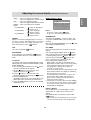 23
23
-
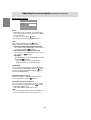 24
24
-
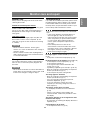 25
25
-
 26
26
-
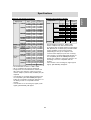 27
27
-
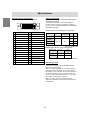 28
28
-
 29
29
-
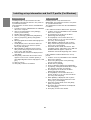 30
30
-
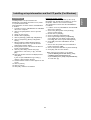 31
31
-
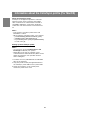 32
32
-
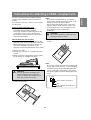 33
33
-
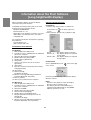 34
34
-
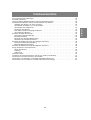 35
35
-
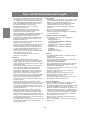 36
36
-
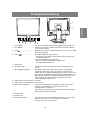 37
37
-
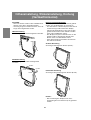 38
38
-
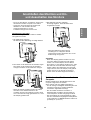 39
39
-
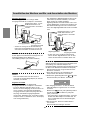 40
40
-
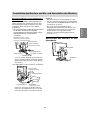 41
41
-
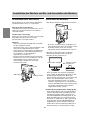 42
42
-
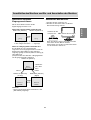 43
43
-
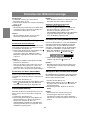 44
44
-
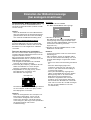 45
45
-
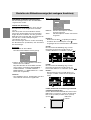 46
46
-
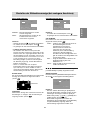 47
47
-
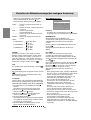 48
48
-
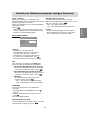 49
49
-
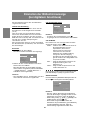 50
50
-
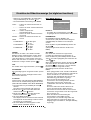 51
51
-
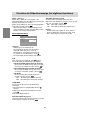 52
52
-
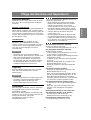 53
53
-
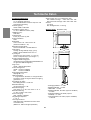 54
54
-
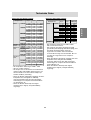 55
55
-
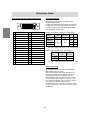 56
56
-
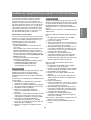 57
57
-
 58
58
-
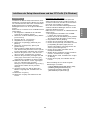 59
59
-
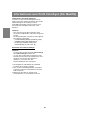 60
60
-
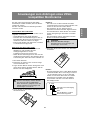 61
61
-
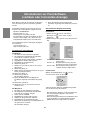 62
62
-
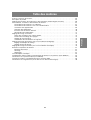 63
63
-
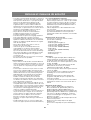 64
64
-
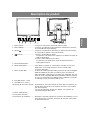 65
65
-
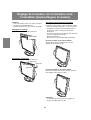 66
66
-
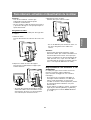 67
67
-
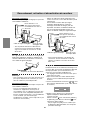 68
68
-
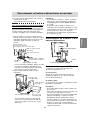 69
69
-
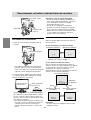 70
70
-
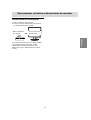 71
71
-
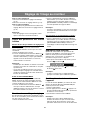 72
72
-
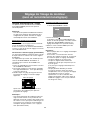 73
73
-
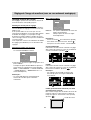 74
74
-
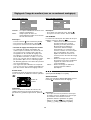 75
75
-
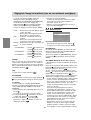 76
76
-
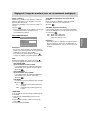 77
77
-
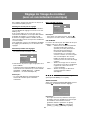 78
78
-
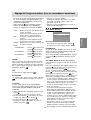 79
79
-
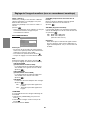 80
80
-
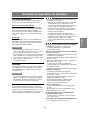 81
81
-
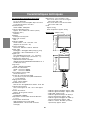 82
82
-
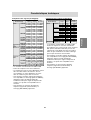 83
83
-
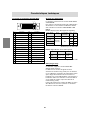 84
84
-
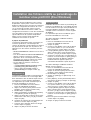 85
85
-
 86
86
-
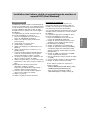 87
87
-
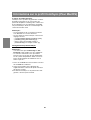 88
88
-
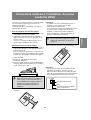 89
89
-
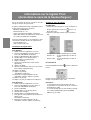 90
90
-
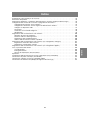 91
91
-
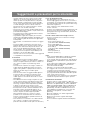 92
92
-
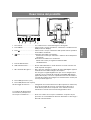 93
93
-
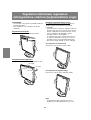 94
94
-
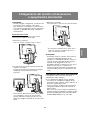 95
95
-
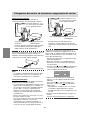 96
96
-
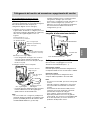 97
97
-
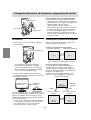 98
98
-
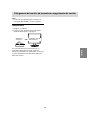 99
99
-
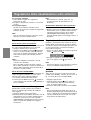 100
100
-
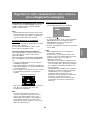 101
101
-
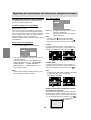 102
102
-
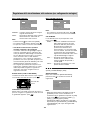 103
103
-
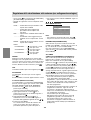 104
104
-
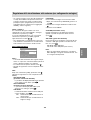 105
105
-
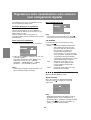 106
106
-
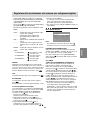 107
107
-
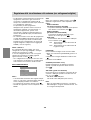 108
108
-
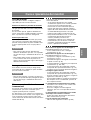 109
109
-
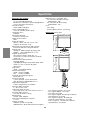 110
110
-
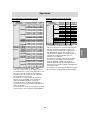 111
111
-
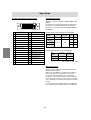 112
112
-
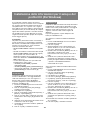 113
113
-
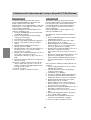 114
114
-
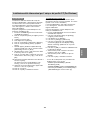 115
115
-
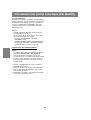 116
116
-
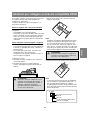 117
117
-
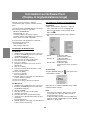 118
118
-
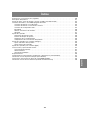 119
119
-
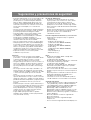 120
120
-
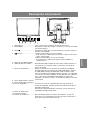 121
121
-
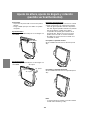 122
122
-
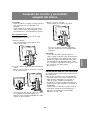 123
123
-
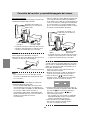 124
124
-
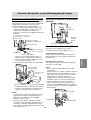 125
125
-
 126
126
-
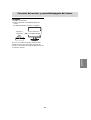 127
127
-
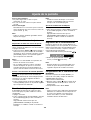 128
128
-
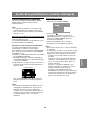 129
129
-
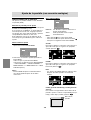 130
130
-
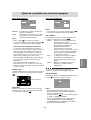 131
131
-
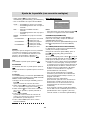 132
132
-
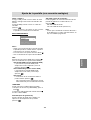 133
133
-
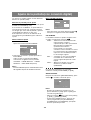 134
134
-
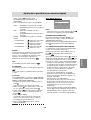 135
135
-
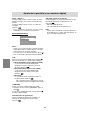 136
136
-
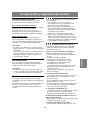 137
137
-
 138
138
-
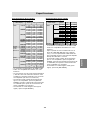 139
139
-
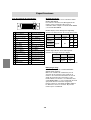 140
140
-
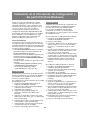 141
141
-
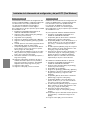 142
142
-
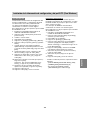 143
143
-
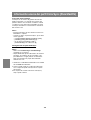 144
144
-
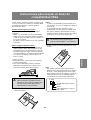 145
145
-
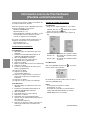 146
146
-
 147
147
-
 148
148
in altre lingue
- English: Sharp LL-T2020 User manual
- français: Sharp LL-T2020 Manuel utilisateur
- español: Sharp LL-T2020 Manual de usuario
- Deutsch: Sharp LL-T2020 Benutzerhandbuch
Documenti correlati
-
Sharp LL-T1815 Manuale utente
-
Sharp LL-T2015 Manuale del proprietario
-
Sharp LL-T1820H/B Manuale utente
-
Sharp LL-T1820-B Manuale utente
-
Sharp LL-T1811W Manuale utente
-
Sharp LL1513D Scheda dati
-
Sharp LL-151-3D Manuale del proprietario
-
Sharp LL-T1803-H/B Manuale utente
-
Sharp LL-T1803-H Manuale utente
-
Sharp LL-T1811W Manuale utente